wifi网络正常但电脑无法上网的解决方法 wifi网络正常但电脑无法上网怎么回事
更新时间:2023-03-01 16:00:05作者:jiang
现如今WiFi网络已经很普及了,家家户户基本都有WiFi网络,手机、笔记本等电子设备连接WiFi即可上网。有时电脑会出现连不上网络的问题,检查路由器都正常,手机也可以连接WiFi上网,唯独电脑无法上网,怎么回事?这可能是和电脑ip地址分配有关系,关于此问题,接下去分享一招解决wifi网络正常但电脑无法上网的方法。
具体方法如下:
1、右键网络选择:属性,进入选择界面。
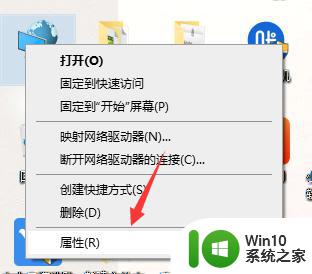
2、接着再点击:左上角“更改适配器设置”。
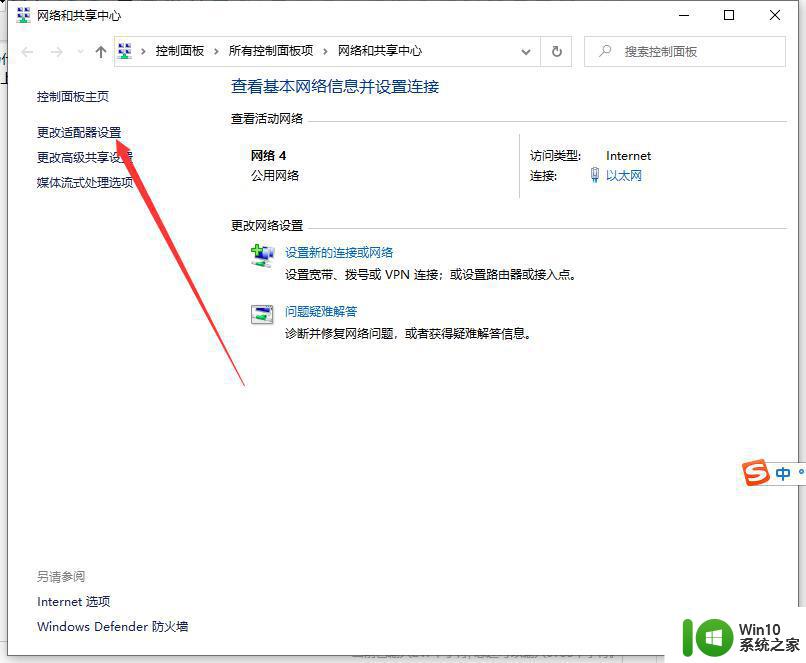
3、右键点击我们连接的网络选择属性。
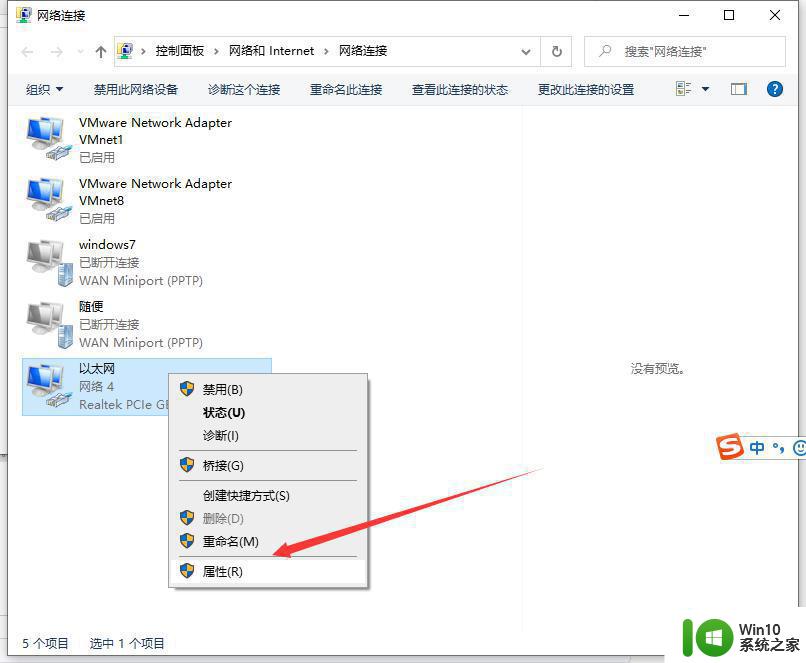
4、找到tcp/ipv4选项,点击属性按钮。
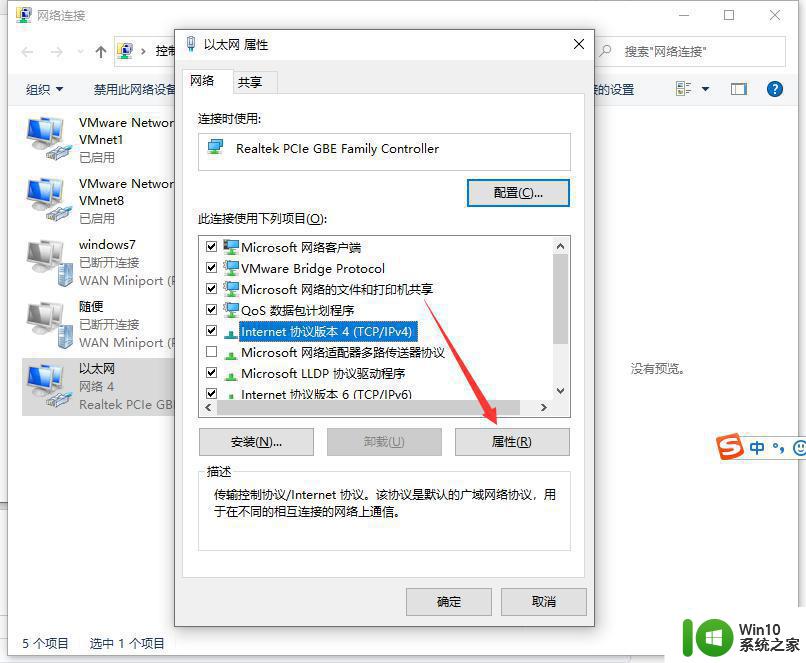
5、将自动选择ip和自动选择DNS都选上。
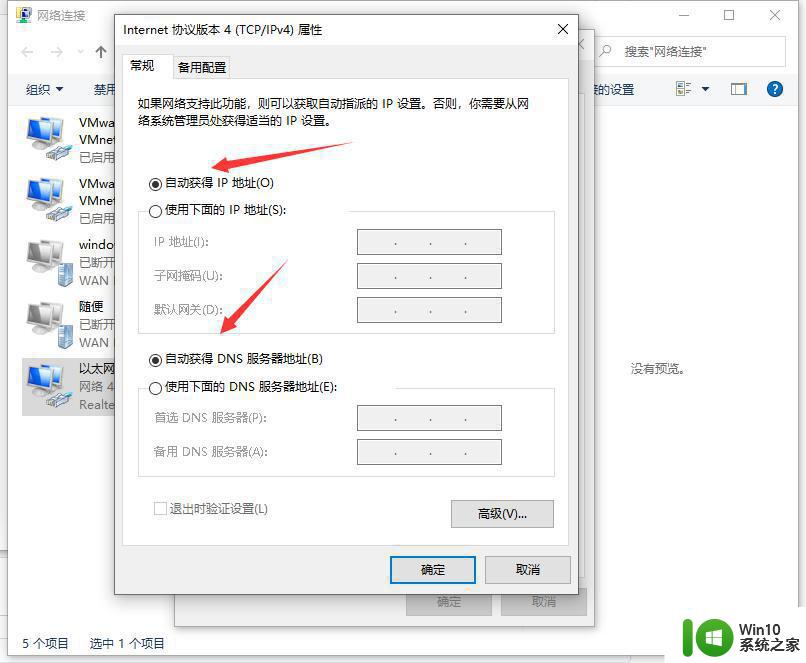
关于wifi网络正常但电脑无法上网怎么回事分享到这里了,简单设置一下IP地址即可,希望能帮助到大家。
wifi网络正常但电脑无法上网的解决方法 wifi网络正常但电脑无法上网怎么回事相关教程
- wifi网络连接正常但无法上网 wifi显示连接但无法上网怎么办
- wifi有网络连接电脑上不了网如何处理 wifi连接正常但电脑无法上网的解决方法
- 电脑网络正常能上网但是迅雷下载不了东西如何解决 电脑网络连接正常但迅雷无法下载怎么办
- 网络正常但是连不上steam网络解决方法 电脑网络正常但无法登录Steam怎么办
- 网线正常电脑连不上网怎么回事 电脑网线连接正常但无法上网的解决方法
- 网络显示正常但是无法上网如何解决 网络连接正常但无法上网什么原因
- 网络正常连接却无法正常上网怎么回事 网络正常连接却无法正常上网怎么办
- 网络连接正常电脑无法上网 电脑显示网络连接成功但是无法上网怎么解决
- 宽带连接正常但无法上网怎么办 网线连接正常但电脑无法上网的解决方案
- 电脑网络已经连上却仍然上不了网的解决方法 电脑网络连接正常但是上不了网怎么办
- ipv4连接正常无法上网 电脑显示网络连接成功但是无法上网是怎么回事
- 网络没问题电脑连上网络不能用 电脑网线连接正常但无法上网怎么办
- U盘装机提示Error 15:File Not Found怎么解决 U盘装机Error 15怎么解决
- 无线网络手机能连上电脑连不上怎么办 无线网络手机连接电脑失败怎么解决
- 酷我音乐电脑版怎么取消边听歌变缓存 酷我音乐电脑版取消边听歌功能步骤
- 设置电脑ip提示出现了一个意外怎么解决 电脑IP设置出现意外怎么办
电脑教程推荐
- 1 w8系统运行程序提示msg:xxxx.exe–无法找到入口的解决方法 w8系统无法找到入口程序解决方法
- 2 雷电模拟器游戏中心打不开一直加载中怎么解决 雷电模拟器游戏中心无法打开怎么办
- 3 如何使用disk genius调整分区大小c盘 Disk Genius如何调整C盘分区大小
- 4 清除xp系统操作记录保护隐私安全的方法 如何清除Windows XP系统中的操作记录以保护隐私安全
- 5 u盘需要提供管理员权限才能复制到文件夹怎么办 u盘复制文件夹需要管理员权限
- 6 华硕P8H61-M PLUS主板bios设置u盘启动的步骤图解 华硕P8H61-M PLUS主板bios设置u盘启动方法步骤图解
- 7 无法打开这个应用请与你的系统管理员联系怎么办 应用打不开怎么处理
- 8 华擎主板设置bios的方法 华擎主板bios设置教程
- 9 笔记本无法正常启动您的电脑oxc0000001修复方法 笔记本电脑启动错误oxc0000001解决方法
- 10 U盘盘符不显示时打开U盘的技巧 U盘插入电脑后没反应怎么办
win10系统推荐
- 1 萝卜家园ghost win10 32位安装稳定版下载v2023.12
- 2 电脑公司ghost win10 64位专业免激活版v2023.12
- 3 番茄家园ghost win10 32位旗舰破解版v2023.12
- 4 索尼笔记本ghost win10 64位原版正式版v2023.12
- 5 系统之家ghost win10 64位u盘家庭版v2023.12
- 6 电脑公司ghost win10 64位官方破解版v2023.12
- 7 系统之家windows10 64位原版安装版v2023.12
- 8 深度技术ghost win10 64位极速稳定版v2023.12
- 9 雨林木风ghost win10 64位专业旗舰版v2023.12
- 10 电脑公司ghost win10 32位正式装机版v2023.12